发布时间:2022-11-28 11: 18: 17
品牌型号:联想GeekPro 2020
系统:Windows 10 64位专业版
软件版本:Internet Download Manager v6.40
作为一款大小仅为10MB的下载软件,idm不仅可以将下载文件的速度提高3至5倍,而且全程无弹窗、无广告。只要了解以下几个注意事项,便可以让idm更好地发挥出它那神奇的下载能力。有关idm下载速度不稳定怎么办,idm下载速度慢的问题,本文将进行详细介绍。
支持断点续传并采用分段式下载技术的idm下载加速器,可以在极短的时间内跑满宽带下行速度。但由于硬件损坏、网络环境、软件设置等原因,在实际操作过程中,也会出现下载速度不稳定的情况。经作者分析,idm下载速度不稳定往往是由以下几个原因造成的。接下来,请大家跟随本文进行逐一排查并尝试进行解决。
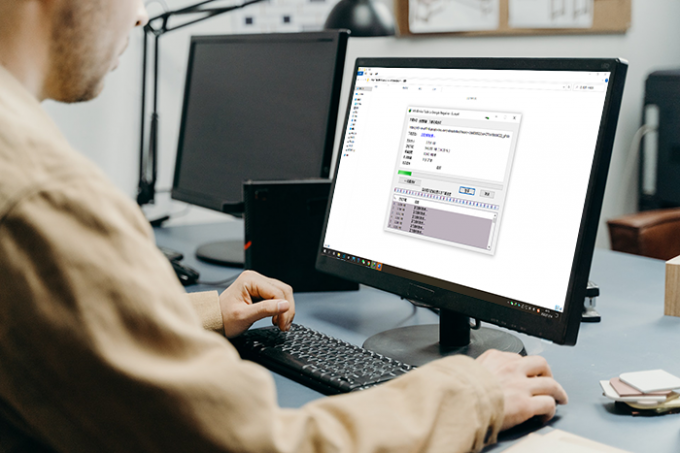
1.检查网络硬件
排除室外光缆故障:硬件设备故障,往往是造成下载速度不稳定的主要原因。首先,我们应检查入户“光猫”上面的信号灯是否正常。如果“光信号”一栏有红灯亮起或闪烁,这往往说明了附近有光缆断点的存在。这时候应该打电话给网络服务商,询问是否有网络故障的发生和相应的恢复时间。
排除路由器故障:如果“光猫”一切正常,下面检查路由器是否正常工作。将入户网线从路由器上拔下来,直接插到电脑、笔记本或其他上网设备上,观察网络能否恢复。

排除信道干扰:如果采用链接WIFI的方式上网,请用电脑登录路由器的管理页面地址,在无线设置界面中根据自己的上网方式选择不同的信道进行尝试。
该项操作的意义在于,防止附近上网设备较多造成某个信道产生了“拥堵”。所以,切换自己的路由器到不同信道,以避开其他上网设备的干扰。
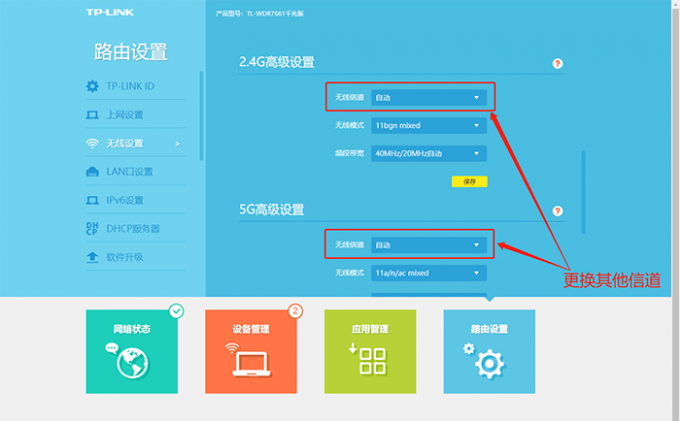
排除光纤故障:目前,大多数用户都采用“光纤”入户的方式来连接互联网。受“光纤”结构的特点限制,玻璃纤维的任何折叠、过度弯曲、破损的地方,都有可能产生“光衰”。
一般情况下,“光猫”的背面都会提供该设备的后台管理地址。登录该地址后,查看光信号的“光衰”值。如果“光衰”值大于-8,则在可接受范围内;如果“光衰”值小于-8,则需要联系网络供应商进行上门检测和维修。

排除IP故障:完成以上操作后,请连接好所有网络设备并切断电源,等待20秒后重新打开电源。
该项操作的意义是:防止因为“敏感”的上网行为,造成了IP地址被“污染”。断电重启后,网络供应商会为“光猫”重新分配一个新的IP地址(采用无线上网卡的用户,一样可以执行断电操作或切换为飞行模式)。
另外,作者想多提醒说一句(亲身经历),如果家里经常发生“设备经常掉线”或“间歇性断网”的情况,请务必检查你的路由器连接方式。并且,不要随便相信“任何人”向你推销的所谓的千兆路由器(尤其要交代家里的父母或其他长辈),也不要轻易尝试去花钱升级您家里的网络带宽。
按照常理来说,“光猫”都是可以为用户自动拨号的(这样路由器就不用再次拨号了)。如果,设备掉线后您更改了“路由器”的拨号模式(不拨号改为拨号或拨号改为不拨号),又重新恢复了网络。那就说明,可能有人从“光猫”后台更改了您家里“光猫”的拨号模式(理解起来可能有点绕,可以直接理解为“人为原因”造成的)。
如果发生了以上情况,请直接致电您的网络供应商,向“人工客服”描述清楚这个“神奇”的现象(具体原因不要向客服做任何“不切实际”的推断和联想,毕竟没有直接证据),等待1天后您可能会惊讶地发现网络又神奇地恢复了稳定(别问我是怎么知道的,总之我有一台闲置的千兆路由器)。
2.检查网络环境
完成以上操作后,如果网络仍然没有恢复稳定,请尝试进行以下操作。
排除同一网络环境下其他设备的干扰:由于在同一网络环境中,所有设备共享整个带宽,这时候如果某台设备占用了大量带宽资源的话,其他设备便会受到干扰而导致网络不稳定。
首先,登录路由器的后台管理页面,查看设备列表中有没有“不认识”的设备,有的话就为该设备进行限速或禁用操作。如果,某台自己的设备占用大量带宽资源,还可以为其进行限速(点击管理,设置最大下行速度即可)。
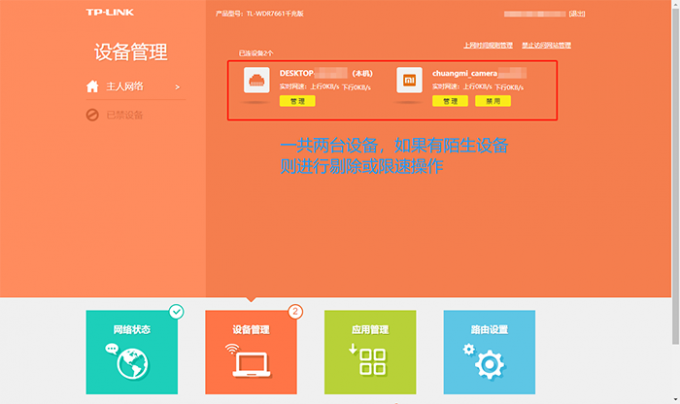
排除节点故障:如果您配置了科学的网络环境,请打开网络节点列表页,查看自己连接的节点是否正常。如果节点产生了故障,更换新的高速节点即可。
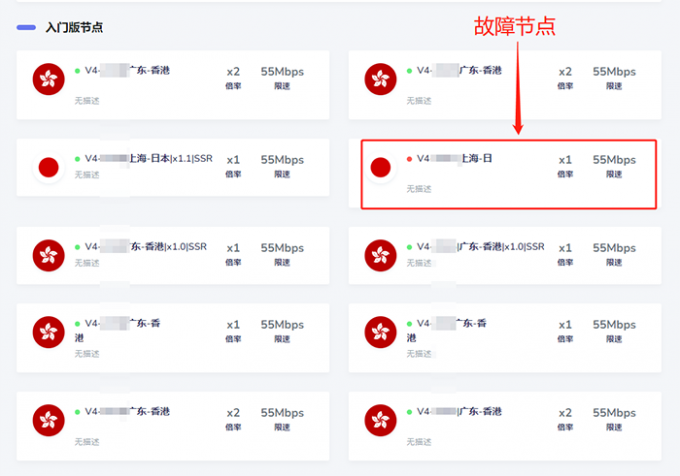
从理论上说,只要服务器不宕机idm都是可以在极短的时间内跑满宽带下行速度的。并且,在作者接触到的众多下载软件中,idm给我带来了非常好的下载体验,毫不夸张地说是“飞一般的感觉”。如果发生了idm下载速度慢的情况,大家可以尝试通过以下三个方法进行解决。
1.取消idm速度限制
作为一款功能丰富的下载软件,idm下载加速器是具备“速度限制”功能的,按照以下步骤可以关闭该功能。
首先,点击idm主界面菜单栏中的“下载”按钮,在“速度限制”的扩展选项中,点击“关闭”即可。
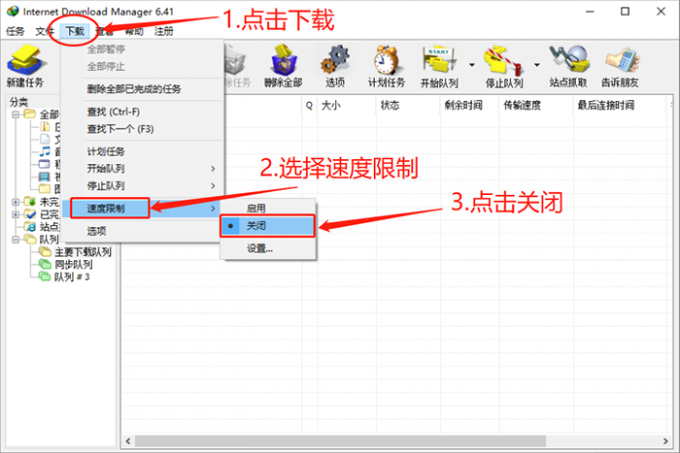
为了防止下次打开软件的时候忘记关闭idm的限速功能,可以在“速度限制”的设置选项中,取消“idm启动时自动启用限速功能”的勾选。
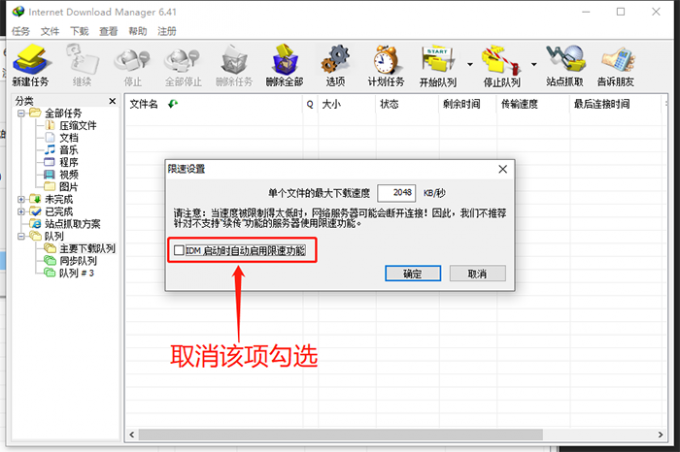
2.增加idm最大连接数
由于idm下载加速器采用分段式下载,增加资源的“最大连接数”,便可以提高下载速度。
首先,点击idm下载加速器中的“选项”按钮,在“连接”选项卡中更改“连接类型/速度”为“较高速率连接”。然后,将“最大连接数”设置为16以上即可。

3.编辑idm队列设置
idm下载加速器支持最多同时下载100个文件,但同时下载太多的文件也会造成平均下载速度过低。在实际操作中,应根据自己的带宽和硬件配置来决定同时下载文件的数量,具体操作如下。
首先,展开左侧边栏的“队列”选项,右击主要下载队列并点击“编辑队列”。
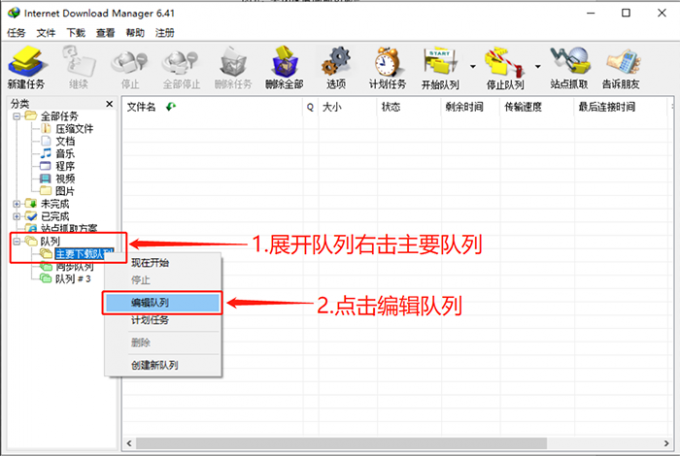
在队列设置界面中,将同时下载文件的数量更改为较低的数值,这样每个文件的平均下载速度自然会升高。
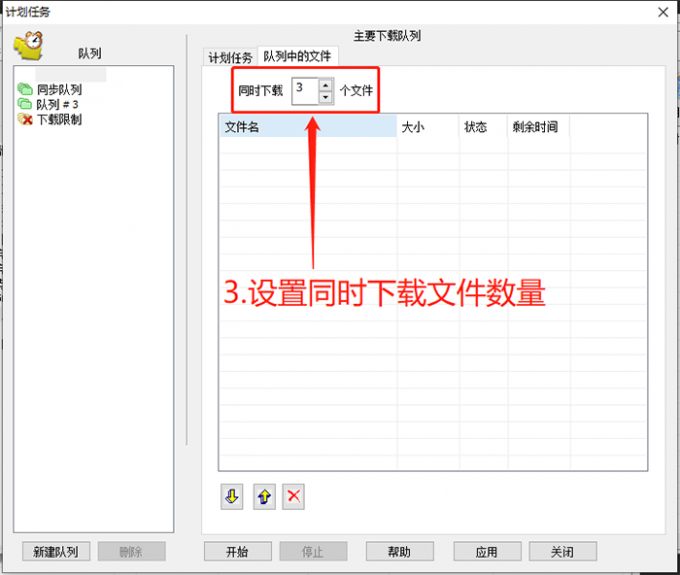
以上便是idm下载速度不稳定怎么办,idm下载速度慢的全部内容。在使用idm下载加速器下载文件过程中,如果出现了速度不稳定的情况,可以按照本文提供的操作步骤,依次排除硬件与网络环境中的故障。取消idm的速度限制,增加资源的“最大连接数”,降低同时下载文件的数量,都可以提高idm的下载速度。更多下载技巧,可以在安装idm下载加速器后进行体验。
展开阅读全文
︾